Cómo cambiar el texto Sin stock por Agotado o Vendido
Esta semana vamos a ver cómo podemos cambiar el texto Sin stock por Agotado o Vendido, que aparece en WooCommerce cuando se venden todas las existencias de un producto.
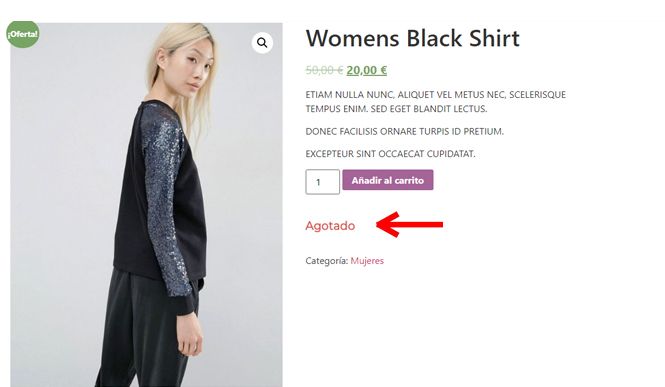
Si tienes una tienda virtual, vendes productos y gestionas el stock de los mismos, seguramente te ha pasado que algún producto se ha quedado sin existencias. Esta es una situación bastante común que tiene una solución bastante sencilla.
Cómo evitar que se muestre en los productos el texto Sin stock
Una de las formas más sencilla de evitar los avisos de productos agotados, es no gestionar el stock, es decir, permitir que WooCommerce venda los productos sin mostrar cuántos quedan. Lógicamente, esta es la solución más rápida, es lo que se llama cortar por lo sano, es decir, si no gestiono el stock, podré seguir vendiendo productos hasta que yo mismo lo elimine o, mediante otro método, impida su venta.
Este tipo de venta se adapta sobre todo a la venta de productos digitales, como por ejemplo un curso. En este caso, no tenemos un número máximo de cursos que podemos vender, pues al tratarse de un producto que se vende mediante un acceso al mismo (como por ejemplo una membresía), podemos vender todos los que queramos.
Pero esta situación es distinta en la venta de productos físicos. Si hemos vendido todas las unidades de un producto, pero nos interesa seguir manteniendo este producto en la tienda, porque vamos a comprar más existencias para seguir vendiendo, seguramente no nos gusta que en el propio producto nos aparezca un mensaje que diga sin stock. Quizás nos guste más poner la etiqueta Vendido, Próximamente, o la que tú quieras poner…
Código que vamos a utilizar para cambiar el texto Sin stock por Agotado o Vendido
El código que vamos a utilizar es el siguiente:

Este contenido es exclusivo para los usuarios de pago de la web.
Si ya lo eres accede a tu cuenta, y si aún no te has suscrito, regístrate desde aquí.
¡Nos vemos dentro!
Como te he dicho antes, puedes cambiar el texto Vendido por Próximamente, o el que te interese poner.
Ocultar los productos sin stock
Pero quizás quieras ocultar simplemente los productos que no tienen stock, en lugar de borrarlos de tu WooCommerce.
Si tienes pensado reponer estos productos, quizás te interese más este otro método.
Código que vamos a utilizar para cambiar el texto Sin stock por Agotado o Vendido
Como hemos dicho, vamos a ocultar el texto de sin stock o agotado, utilizando el siguiente código:



Este contenido es exclusivo para los usuarios de pago de la web.
Si ya lo eres accede a tu cuenta, y si aún no te has suscrito, regístrate desde aquí.
¡Nos vemos dentro!
Como puedes ver, esta sería una buena solución si quieres ocultar estos productos hasta que vuelvas a tener existencias en tu tienda.
Dónde colocamos estos códigos
Como ya sabrás, hay varias formas de ponerle código a nuestro WordPress, y yo siempre te aconsejo ponerlo en un plugin de funciones.
Obtén acceso a los secretos mejor guardados de WordPress con solo un clic
Suscríbete a la newsletter y recibe en tu correo electrónico 10 snippets de código exclusivos que nunca se han publicado en nuestra membresía y que nunca se publicarán.
Obtén la ventaja definitiva en WordPress y conviértete en un experto.


10 códigos para WordPress, Divi y WooCommerce, que nunca han sido publicados aquí, ni se publicarán
Deja que WordPress trabaje por ti, utiliza código.

